Na osi poziomej (kategorii) wykresu, nazywanej również osią x, zamiast interwałów numerycznych wyświetlane są etykiety tekstowe. Ponadto dostępnych jest dla niej mniej opcji skalowania niż dla osi pionowej (wartości) wykresu, nazywanej też osią y.
Możesz jednak określić następujące opcje osi:
-
Interwał między znacznikami osi i etykietami
-
Położenie etykiet
-
Kolejność wyświetlania kategorii
-
Typ osi (oś daty lub tekstu)
-
Położenie znaczników osi
-
Punkt przecięcia osi poziomej z osią pionową
Aby zmienić skalę innych osi na wykresie, zobacz Zmienianie skali osi pionowej (wartości) na wykresie lub Zmienianie skali osi głębokości (serii danych) na wykresie.
Uwaga: Poniższa procedura dotyczy pakietu Office 2013 i nowszych wersji. Szukasz kroków dotyczących pakietu Office 2010?
-
Na wykresie kliknij oś kategorii, którą chcesz zmienić, lub wykonaj następujące czynności, aby wybrać oś z listy elementów wykresu:
-
Kliknij w dowolnym miejscu na wykresie.
Zostanie wyświetlona karta Narzędzia wykresów, dodająca karty Projektowanie i Formatowanie .
-
Na karcie Formatowanie w grupie Bieżące zaznaczenie kliknij strzałkę w polu u góry, a następnie kliknij pozycję Oś pozioma (kategoria).
-
-
Na karcie Formatowanie w grupie Bieżące zaznaczenie kliknij przycisk Formatuj zaznaczenie.
-
W okienku Formatowanie osi wykonaj dowolną z następujących czynności:
Ważne: Poniższe opcje skalowania są dostępne wyłącznie w przypadku zaznaczenia osi kategorii.
-
Aby odwrócić kolejność kategorii, rozwiń pozycję Opcje osi, a następnie zaznacz pole wyboru Kategorie w odwrotnej kolejności .
-
Aby zmienić typ osi na tekst lub oś daty, rozwiń pozycję Opcje osi, a następnie w obszarze Typ osi wybierz pozycję Oś tekstu lub Oś daty. Na osi tekstu punkty tekstu i danych są rozmieszczone równomiernie. Na osi daty są wyświetlane daty w porządku chronologicznym w określonych odstępach lub jednostkach podstawowych, takich jak liczba dni, miesięcy lub lat, nawet wtedy, gdy daty w arkuszu nie są uporządkowane albo nie są wyrażone w tych samych jednostkach podstawowych.
Uwaga: Zaznaczona domyślnie opcja Wybierz automatycznie na podstawie danych określa typ osi, który najlepiej odpowiada Twojemu typowi danych.
-
Aby zmienić punkt, w którym oś pionowa (wartości) ma przecinać się z osią poziomą (kategorii), rozwiń pozycję Opcje osi, a następnie w obszarze Przecinanie osi pionowej wybierz pozycję Przy numerze kategorii i wpisz odpowiednią liczbę w polu tekstowym lub wybierz pozycję Dla kategorii maksymalnej , aby określić, że oś pionowa (wartości) przecina oś poziomą (kategorii) po ostatniej kategorii na osi x.
-
Aby zmienić interwał między znacznikami osi, rozwiń węzeł Znaczniki osi, a następnie w polu Interwał między znacznikami osi wpisz odpowiednią liczbę.
Uwaga: Wpisana liczba określa liczbę kategorii wyświetlanych między znacznikami osi.
-
Aby zmienić położenie znaczników osi, rozwiń pozycję Znaczniki osi, a następnie wybierz dowolną z opcji w polach Typ główny i Typ pomocniczy .
-
Aby zmienić interwał między etykietami osi, rozwiń pozycję Etykiety, a następnie w obszarze Interwał między etykietami wybierz pozycję Określ jednostkę interwału i wpisz odpowiednią liczbę w polu tekstowym.
Porada: Wpisz 1, aby wyświetlić etykietę dla każdej kategorii; wpisz 2, aby wyświetlić etykietę dla co drugiej kategorii; wpisz 3, aby wyświetlić etykietę dla co trzeciej kategorii, itd.
-
Aby zmienić położenie etykiet osi, rozwiń pozycję Etykiety, a następnie w polu Odległość od osi wpisz odpowiednią liczbę.
Porada: Aby umieścić etykiety bliżej osi, wpisz mniejszą liczbę. Jeśli chcesz, aby odległość między etykietą a osią była większa, wpisz większą liczbę.
-
-
Na wykresie kliknij oś kategorii, którą chcesz zmienić, albo wykonaj następujące czynności w celu wybrania osi z listy elementów wykresu:
-
Kliknij w dowolnym miejscu na wykresie.
Zostanie wyświetlony obszar Narzędzia wykresów zawierający karty Projektowanie, Układ i Formatowanie.
-
Na karcie Formatowanie w grupie Bieżące zaznaczenie kliknij strzałkę obok pola Elementy wykresu, a następnie pozycję Oś pozioma (kategorii).
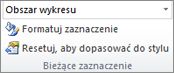
-
-
Na karcie Formatowanie w grupie Bieżące zaznaczenie kliknij przycisk Formatuj zaznaczenie.
-
W oknie dialogowym Formatowanie osi w obszarze Opcje osi wykonaj co najmniej jedną z następujących czynności:
Ważne: Poniższe opcje skalowania są dostępne wyłącznie w przypadku zaznaczenia osi kategorii.
-
Aby zmienić interwał między znacznikami osi, w polu Interwał między znacznikami osi wpisz odpowiednią liczbę.
Uwaga: Wpisana liczba określa liczbę kategorii wyświetlanych między znacznikami osi.
-
Aby zmienić interwał między etykietami osi, w obszarze Interwał między etykietami kliknij pozycję Określ jednostkę interwału, a następnie w polu tekstowym wpisz odpowiednią liczbę.
Porada: Wpisz 1, aby wyświetlić etykietę dla każdej kategorii; wpisz 2, aby wyświetlić etykietę dla co drugiej kategorii; wpisz 3, aby wyświetlić etykietę dla co trzeciej kategorii itd.
-
Aby zmienić położenie etykiet osi, w polu Odległość etykiety od osi wpisz odpowiednią liczbę.
Porada: Aby umieścić etykiety bliżej osi, wpisz mniejszą liczbę. Jeśli chcesz, aby odległość między etykietą a osią była większa, wpisz większą liczbę.
-
Aby odwrócić kolejność kategorii, zaznacz pole wyboru Kategorie w kolejności odwrotnej.
-
Aby zmienić typ osi na oś tekstu lub daty, w obszarze Typ osi kliknij pozycję Oś tekstu bądź Oś daty. Na osi tekstu punkty tekstu i danych są rozmieszczone równomiernie. Na osi daty są wyświetlane daty w porządku chronologicznym w określonych odstępach lub jednostkach podstawowych, takich jak liczba dni, miesięcy lub lat, nawet wtedy, gdy daty w arkuszu nie są uporządkowane albo nie są wyrażone w tych samych jednostkach podstawowych.
Uwaga: Zaznaczona domyślnie opcja Wybierz automatycznie na podstawie danych określa typ osi, który najlepiej odpowiada Twojemu typowi danych.
-
Aby zmienić rozmieszczenie etykiet i znaczników osi, wybierz dowolne opcje w polach Typ głównego znacznika osi, Typ pomocniczego znacznika osi i Etykiety osi.
-
Aby zmienić punkt, w którym oś pionowa (wartości) ma przecinać się z osią poziomą (kategorii), w obszarze Przecięcie z osią pionową kliknij pozycję Przy numerze kategorii, a następnie wpisz w polu tekstowym odpowiednią liczbę. Możesz także kliknąć pozycję Przy kategorii maksymalnej, aby wskazać, że oś pionowa (wartości) ma przecinać oś poziomą (kategorii) po ostatniej kategorii na osi x.
-
Porady:
-
Po zmianie skali osi możesz też zmienić formatowanie tej osi. Aby uzyskać więcej informacji, zobacz Zmienianie sposobu wyświetlania osi wykresu.
-
Skalowanie nie powoduje zmiany wartości nakładania serii ani szerokości przerwy między seriami danych. Aby zmienić wartość nakładania serii bądź szerokości przerwy, kliknij prawym przyciskiem myszy serię danych, a następnie kliknij pozycję Formatuj serię danych. W obszarze Opcje serii określ odpowiednie ustawienia.
Domyślnie minimalne i maksymalne wartości skali poszczególnych osi na wykresie są obliczane automatycznie. Możesz jednak dostosować skalę, aby lepiej spełniała Twoje potrzeby. Na przykład, jeśli wszystkie punkty danych w tabeli danych mieszczą się w zakresie od 60 do 90, możesz ustawić zakres osi wartości (y) jako 50 do 100 zamiast jako 0 do 100. Jeśli oś wartości obejmuje bardzo duży zakres, można również zmienić oś na skalę logarytmiczną (nazywaną również skalą dziennika).
-
Ten krok dotyczy tylko Word dla komputerów Mac: w menu Widok kliknij polecenie Układ wydruku.
-
Kliknij wykres.
-
Na karcie Formatowanie kliknij pozycję Oś pozioma (kategoria) na liście rozwijanej, a następnie kliknij pozycję Okienko formatowania.
-
W okienku Formatowanie osi wykonaj dowolną z następujących czynności:
Ważne: Poniższe opcje skalowania są dostępne wyłącznie w przypadku zaznaczenia osi kategorii.
-
Aby odwrócić kolejność kategorii, rozwiń pozycję Opcje osi, a następnie zaznacz pole wyboru Kategorie w odwrotnej kolejności .
-
Aby zmienić typ osi na tekst lub oś daty, rozwiń pozycję Opcje osi, a następnie w obszarze Typ osi wybierz pozycję Oś tekstu lub Oś daty. Na osi tekstu punkty tekstu i danych są rozmieszczone równomiernie. Na osi daty są wyświetlane daty w porządku chronologicznym w określonych odstępach lub jednostkach podstawowych, takich jak liczba dni, miesięcy lub lat, nawet wtedy, gdy daty w arkuszu nie są uporządkowane albo nie są wyrażone w tych samych jednostkach podstawowych.
Uwaga: Zaznaczona domyślnie opcja Wybierz automatycznie na podstawie danych określa typ osi, który najlepiej odpowiada Twojemu typowi danych.
-
Aby zmienić punkt, w którym oś pionowa (wartości) ma przecinać się z osią poziomą (kategorii), rozwiń pozycję Opcje osi, a następnie w obszarze Przecinanie osi pionowej wybierz pozycję Przy numerze kategorii i wpisz odpowiednią liczbę w polu tekstowym lub wybierz pozycję Dla kategorii maksymalnej , aby określić, że oś pionowa (wartości) przecina oś poziomą (kategorii) po ostatniej kategorii na osi x.
-
Aby zmienić interwał między znacznikami osi, rozwiń węzeł Znaczniki osi, a następnie w polu Interwał między znacznikami osi wpisz odpowiednią liczbę.
Uwaga: Wpisana liczba określa liczbę kategorii wyświetlanych między znacznikami osi.
-
Aby zmienić położenie znaczników osi, rozwiń pozycję Znaczniki osi, a następnie wybierz dowolną z opcji w polach Typ główny i Typ pomocniczy .
-
Aby zmienić interwał między etykietami osi, rozwiń pozycję Etykiety, a następnie w obszarze Interwał między etykietami wybierz pozycję Określ jednostkę interwału i wpisz odpowiednią liczbę w polu tekstowym.
Porada: Wpisz 1, aby wyświetlić etykietę dla każdej kategorii; wpisz 2, aby wyświetlić etykietę dla co drugiej kategorii; wpisz 3, aby wyświetlić etykietę dla co trzeciej kategorii, itd.
-
Aby zmienić położenie etykiet osi, rozwiń pozycję Etykiety, a następnie w polu Odległość od osi wpisz odpowiednią liczbę.
Porada: Aby umieścić etykiety bliżej osi, wpisz mniejszą liczbę. Jeśli chcesz, aby odległość między etykietą a osią była większa, wpisz większą liczbę.
-
Aby umieścić etykietę, rozwiń pozycję Etykiety i wybierz odpowiednią opcję w polu listy rozwijanej.
-










